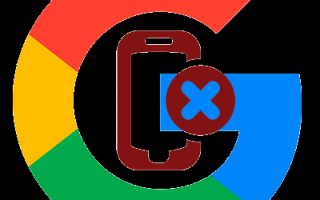Как можно удалить устройство из аккаунта Google
Как удалить устройство из аккаунта Google
Сейчас большинство пользователей устройств Android используют удобные сервисы от компании Google.
Сервис Google помогает нашему устройству так сказать упростить использование,она помогает как и синхронизировать наши контакты,в случае замены мобильного устройства,сохранить наши фотографии на Google Фото и многое другое. Но бывают случаи когда ты заменяешь устройство и хотел бы старое удалить из своего аккаунта google но не знаешь как.
Сегодня мы Вам расскажем три простых метода как же это сделать.
Метод первый. Переименовать устройство.
Шаг первый.
Для того что бы сменить в сервисе Google Play устройство заходим на “Страницу Настроек”. Система может так же потребовать авторизоваться в свой личный аккаунт.
Шаг второй.
Перед Вами будет раздел «Мои устройства»,находим в нём Ваше устройство которое хотите убрать и нажимаем на пункт «Переименовать».
Шаг третий.
Изменяем наименование устройства и нажимаем на кнопку «Обновить».
Метод второй.Скрыть устройство.
Шаг первый.
Если первый метод Вам не подходит то на той же странице настроек находим пункт «Доступность», и Вы убираете все поставленные галочки с тех устройств которые хотите убрать.
Далее у нас будут видны только наши( на данный момент) использованные устройства.
Метод третий. Абсолютное извлечение.
Этот метод не только будет скрывать устройство но и уберет его из списков Ваших аккаунтов Google.
Шаг первый.
Заходим в настройку Google-аккаунта.
Шаг второй.
В открывшемся меню ищем раздел «Действия на устройстве и оповещения» и нажимаем на него.
Шаг третий.
Заходим в разделы «Недавно использованные устройства» и нажимаем на «Посмотреть подключенные устройства».
Шаг четвёртый.
Дальше нажимаем по названию устройство которое хотим удалить и выбираем «Закрыть доступ».
После того как все действия мы выполнили устройство будет удалено из вашего аккаунта Google.
Приятного использования!
Как на компьютере отвязать Android-устройство от аккаунта Google
Как на компьютере отвязать Android-устройство от нашего аккаунта Google? Для удаления привязки на самом Android-устройстве нам нужно отключить аккаунт в настройках операционной системы. Но аккаунт Google – это веб-сервис, доступ к его настройкам мы можем получить не только с мобильного устройства, но и с десктопного, в веб-интерфейсе браузера. Если у нас наш смартфон или планшет украли, изъяли оперативные сотрудники, если мы потеряли наше устройство.
И в подобного рода случаях, мы можем разлогиниться на этом устройстве, используя ПК или ноутбук на базе любой операционной системы. Как это делается?
Отправляемся на сайт аккаунта Google . Если мы работаем в авторизованном десктопном браузере Chrome, нам для этого всего то и нужно, что сделать клик на нашей аватарке на стартовой страничке. И перед нами появится отсылка на веб-страницу управления аккаунтом Google.
В других браузерах вводим адрес:
https://myaccount.google.com/?tab=kk0
В самом аккаунте идём в раздел «Безопасность». Ищем блок «Ваши устройства» и жмём «Управление устройствами».
Выбираем нужное Android-устройство и в его меню кликаем «Выйти».
После этого устройство будет переведено ко всем остальным, из которых выполнен выход, и для него будут доступны те же операции, что и для авторизованных устройств – прозвон, определение местоположения, действия дополнительной защиты.
Ну а теперь давайте разберёмся, что даёт операция отвязки Android -устройства от аккаунта Google . Удалённое разлогинивание – это лишь частичный комплекс мер по защите наших данных. Это всего лишь ход для сохранения самого аккаунта, упреждения доступа к нему, а также к нашим данным в приложениях, синхронизирующихся с аккаунтом. Аккаунт Google может предложить более серьёзные меры по защите наших устройств: это упомянутые выше действия дополнительной защиты – поиск по IP , удалённая блокировка, стирание данных. Но удаление привязки к аккаунту – это первичная мера безопасности, не блокирующая Android-устройство и не удаляющая наши данные. А уже какой из способов решения проблемы в каждой отдельной ситуации выбрать, решаем мы, пользователи.
Разлогинивание происходит во всех приложениях, работающих с аккаунтом Google – «Google поиск» , YouTube , Gmail , Google Keep , «Google Календарь» , «Google Диск» , «Google Фото» , «Google Музыка» , «Google Фильмы» и прочих. Мобильный Chrome также сбрасывает авторизацию, внутри него становятся недоступны веб-сервисы Google. Однако есть данные из числа синхронизированных, которые после выхода из аккаунта Google остаются на Android-устройстве – это, например, контакты и авторизация на других сайтах, отличных от сервисов Google, в мобильном Chrome. Такая авторизация изначально подтягивается из аккаунта Google и запоминается браузером на локальном уровне, если в настройках Chrome активен автоматический вход и сохранение паролей.
Вот, собственно, такую возможность и предоставляет нам компания Google для непредвиденных случаев. Если в дальнейшем к нам вернётся наше Android-устройство, нам просто нужно будет по новой ввести пароль. Идём в настройки устройства, заходим в управление аккаунтом и вновь авторизуется с помощью аккаунта Google.
Источники:
https://user-life.com/internet/google/2189-kak-udalit-ustroystvo-iz-akkaunta-google.html
https://www.white-windows.ru/kak-na-kompyutere-otvyazat-android-ustrojstvo-ot-akkaunta-google/